El router TL-WR740N de TP-Link es una opción popular para establecer una red doméstica. Además de proporcionar acceso a Internet a través de Wi-Fi, este router también ofrece la posibilidad de bloquear dispositivos específicos, como una notebook, para limitar su acceso a la red. En este artículo, te explicaremos cómo bloquear una notebook con el router TL-WR740N.
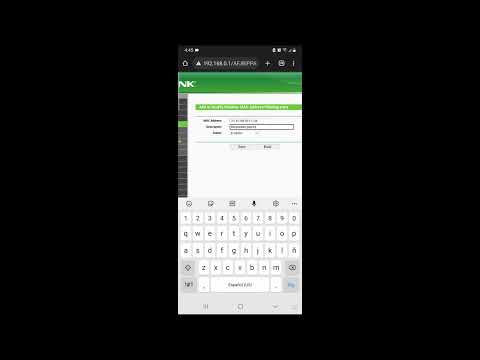
¿Por qué bloquear una notebook?
Existen diversas razones por las cuales podrías querer bloquear una notebook en tu red. Algunas de ellas son:
- Controlar el acceso a Internet: Si tienes hijos o personas que utilizan tu red y quieres limitar su acceso a ciertos horarios o sitios web, bloquear una notebook puede ser una solución efectiva.
- Proteger tu red: Si sospechas que una notebook específica está comprometida o infectada con malware, bloquearla puede ayudar a proteger el resto de los dispositivos en tu red.
- Optimizar el rendimiento de la red: Si tienes muchos dispositivos conectados a tu red y notas que la velocidad de Internet es lenta, bloquear una notebook que no estés utilizando puede liberar ancho de banda y mejorar el rendimiento general.
Configuración del bloqueo en el router TL-WR740N
Para bloquear una notebook con el router TL-WR740N, sigue estos pasos:
Paso 1: Acceder a la configuración del router
Abre tu navegador web y escribe la dirección IP del router en la barra de direcciones. Por lo general, la dirección IP predeterminada del TL-WR740N es 1916Presiona Enter para acceder a la página de inicio de sesión del router.
Paso 2: Iniciar sesión en el router
Ingresa el nombre de usuario y contraseña para iniciar sesión en la configuración del router. Por defecto, el nombre de usuario y contraseña del TL-WR740N son admin. Si has cambiado estos valores previamente, utiliza los nuevos valores para iniciar sesión.
Paso 3: Configurar el bloqueo de la notebook
Una vez que hayas iniciado sesión en la configuración del router, busca la opción de control de acceso o filtrado mac en el menú. Estas opciones pueden variar según la versión del firmware del router.

Dentro de la opción de control de acceso o filtrado MAC, encontrarás la posibilidad de agregar direcciones MAC a una lista de bloqueo. La dirección MAC es un identificador único para cada dispositivo de red. Para bloquear una notebook, necesitarás conocer su dirección MAC.
Para encontrar la dirección MAC de la notebook que deseas bloquear, puedes seguir estos pasos:
- En la notebook, ve a la configuración de red o conexiones de red.
- Busca la opción de propiedades o detalles de la conexión de red inalámbrica.
- Encuentra la dirección MAC o dirección física de la notebook.
Cuando tengas la dirección MAC de la notebook, regresa a la configuración del router y agrega esa dirección a la lista de bloqueo. Guarda los cambios realizados.
Paso 4: Reiniciar el router
Una vez que hayas guardado los cambios, es recomendable reiniciar el router para que los ajustes surtan efecto. Puedes hacerlo apagando y encendiendo el router o utilizando la opción de reinicio en la configuración.
Consultas habituales
¿Puedo desbloquear una notebook después de bloquearla?
Sí, puedes desbloquear una notebook que hayas bloqueado en el router TL-WR740N. Para hacerlo, simplemente elimina la dirección MAC de la notebook de la lista de bloqueo en la configuración del router.
¿Puedo bloquear más de una notebook?
Sí, puedes bloquear varias notebooks o dispositivos en el router TL-WR740N. Simplemente agrega las direcciones MAC de los dispositivos que deseas bloquear a la lista de bloqueo en la configuración del router.

Bloquear una notebook con el router TL-WR740N de TP-Link es una forma efectiva de controlar el acceso a tu red y protegerla de posibles amenazas. Siguiendo los pasos mencionados anteriormente, podrás configurar el bloqueo de manera sencilla y rápida. Recuerda que es importante conocer la dirección MAC de la notebook que deseas bloquear para poder agregarla a la lista de bloqueo en la configuración del router.
Si quieres conocer otros artículos parecidos a Cómo bloquear una notebook con el router tl-wr740n puedes visitar la categoría Configuración.

